圖文詳解如何安裝聲卡驅動 給電腦安裝聲卡驅動的詳細教程
聲卡是電腦重要的硬件之一,我們都知道電腦必須要安裝聲卡驅動,不然播放音樂或視頻就沒有聲音瞭。許多用戶電腦重裝系統後發現電腦沒有聲音,檢查發現是聲卡驅動沒有安裝。那麼如何給電腦安裝聲卡驅動?今天給各位網友帶來安裝聲卡驅動的方法!
具體方法如下:
1、首先重新安裝聲卡需要卸載電腦上原來已經安裝完成的聲卡驅動。

2、在電腦的桌面上找到計算機按鈕,有的電腦上是顯示我的電腦。

3、找到後我們右鍵點擊的電腦,然後找到屬性按鈕。
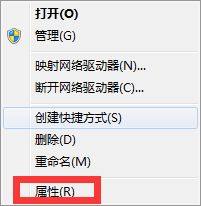
4、進入到屬性設置頁面後我們在左邊的快捷欄中找到設備管理器按鈕,找到不到的看下面的配圖。
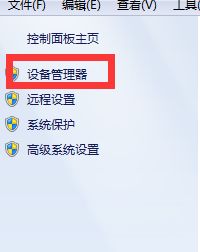
5、進入到設備管理器頁面後我們接著找到聲音按鈕,點擊聲音按鈕後我們就能夠看到聲卡驅動瞭。
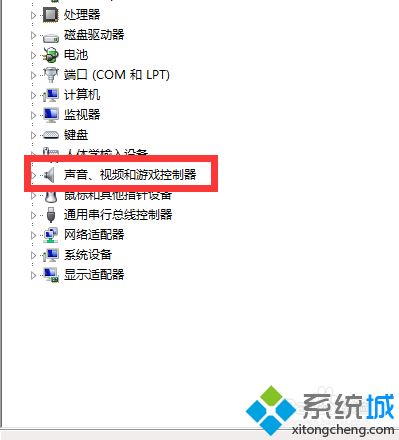
6、看到聲卡驅動後我們在右鍵點擊聲卡驅動,然後點擊卸載按鈕。
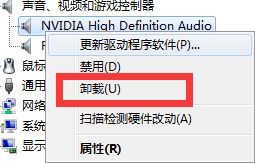
7、等待幾秒聲卡驅動就能夠卸載完成。

8、上面的步驟是卸載聲卡驅動,因為要重新安裝聲卡驅動必須卸載原來已經安裝好的驅動程序才能夠重新安裝,下面小編繼續給大傢介紹聲卡驅動卸載完成後怎麼重新安裝聲卡驅動。
9、我們打開百度,在百度的搜索框內輸入360驅動大師下載,下載完成並且安裝,安裝好後打開360驅動大師。
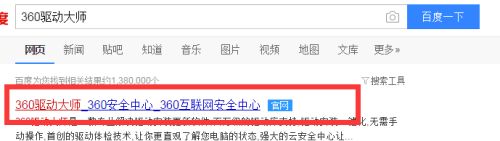
10、打開後驅動大師會自動幫助你掃描電腦上的聲卡驅動,包括顯卡,網卡驅動程序,掃描完成後我們點擊安裝聲卡驅動按鈕。
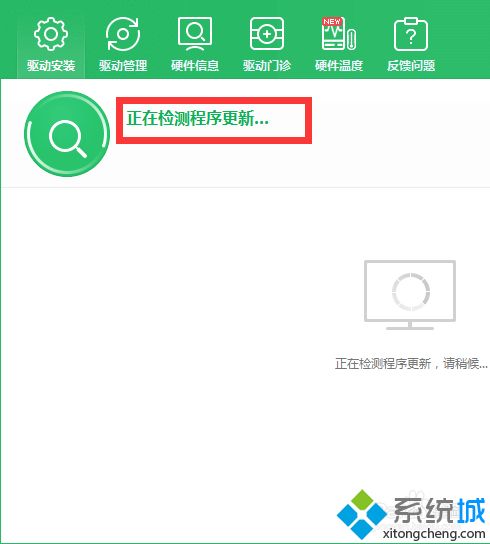
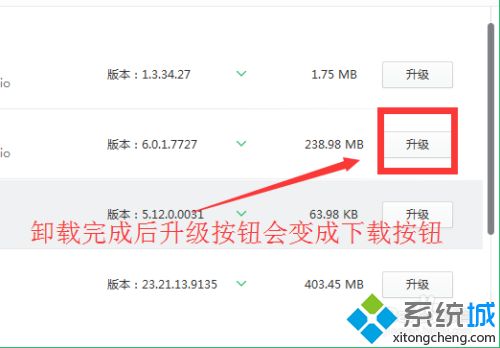
11、點擊安裝後我們等待幾秒就能夠安裝完成,安裝完成後我們需要重啟電腦,重啟後我們就可以測試聲卡驅動瞭,安裝過程中電腦有卡頓屬於正常現象,好瞭,小編已經把怎麼重新安裝聲卡驅動的方法介紹給大傢,如果有不懂的地方可以私聊小編,小編看到後會第一時間給你答復。
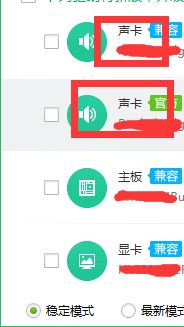
上述給大傢帶來的是電腦聲卡驅動安裝教程,安裝流程都比較簡單,希望對大傢有所幫助!
推薦閱讀:
- None Found